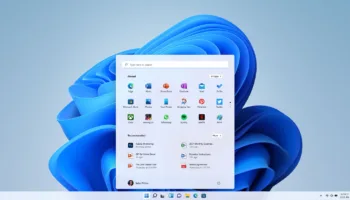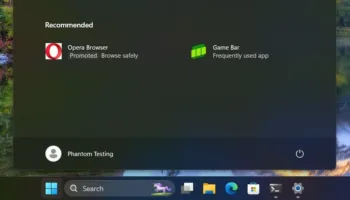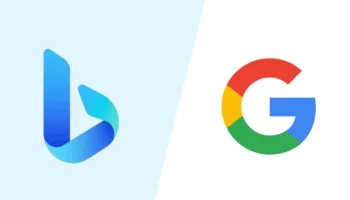Si vous aimez ne jamais fermer les onglets et constituer une collection de pages épinglées « à lire plus tard », vous devez connaître la charge mémoire que cela représente pour votre PC. Votre ordinateur est certainement lent en raison de la myriade d’onglets qui s’ouvrent tous en même temps. Le nouveau navigateur Microsoft Edge, basé sur le code source de Chromium, va apporter une solution à ce problème.
D’abord remarqué par les gens de TechDows, Microsoft Edge travaille sur une nouvelle fonctionnalité intitulée « Sleeping Tabs » qui gèlera les onglets lorsqu’ils ne sont pas utilisés afin de libérer de la mémoire et de l’utilisation du processeur. Le navigateur vous permettra de choisir les intervalles de temps après lesquels vous souhaitez qu’un onglet inactif soit gelé et que vous n’utilisiez plus les ressources du système.
Google Chrome dispose déjà d’une fonction analogue (« Freeze Tabs ») qui a été introduite au début de l’année dernière, mais Microsoft cherche à proposer une implémentation plus avancée avec Edge. Cette fonctionnalité n’est pas disponible dans la version stable et n’est disponible que dans la version Canary 87.0.643.0.
Vous devrez toujours activer un flag pour accéder à cette fonctionnalité, voici donc les étapes à suivre pour ce faire.
Activer la fonction « Sleeping Tabs » dans Microsoft Edge
- Tout d’abord, vous devez avoir la build Canary de Microsoft Edge installée sur votre PC — que ce soit Windows 10 ou macOS. Vous pouvez le télécharger ici.
- Une fois installé, allez sur « edge://flags » et cherchez « Sleeping Tabs » en utilisant la barre de recherche en haut.
- Vous devez activer la fonction « #edge-sleeping-tabs » en utilisant le menu déroulant. Un redémarrage du navigateur est nécessaire pour faire fonctionner cette fonction.
- En utilisant le menu à trois points en haut à droite, naviguez vers « Paramètres > Système » pour trouver une nouvelle section « Enregistrer les ressources ».
- La fonction « Onglets en veille » est désormais activée et vous pouvez choisir le délai après lequel un onglet inactif doit être mis en veille. Vous pouvez choisir entre « 15 minutes d’inactivité » et « 12 heures d’inactivité » dans le menu déroulant. Edge vous permet également d’exclure certains sites Web de cette règle, comme vous pouvez le voir sur la capture d’écran ci-dessus.
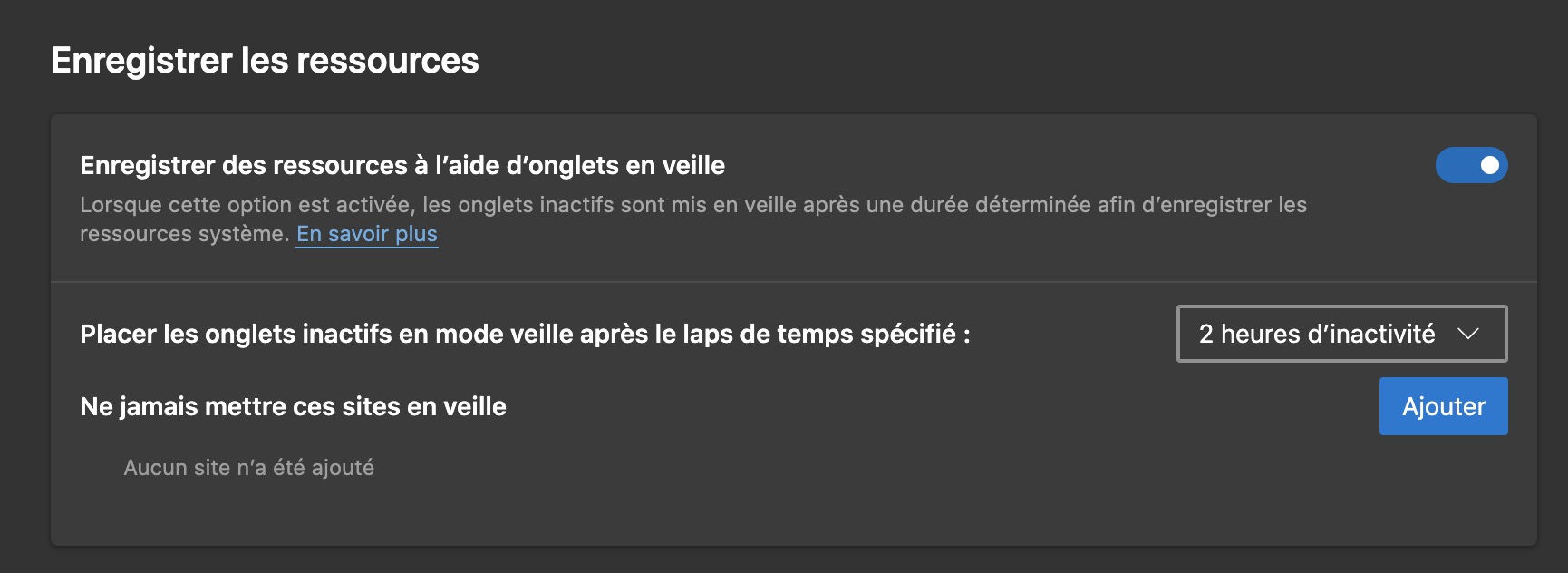
Ce n’est pas tout. Microsoft Edge Canary inclut un autre flag lié à cette fonctionnalité qui permet d’endormir immédiatement les onglets en background. Il ignorera la période de temps spécifiée ci-dessus pour forcer le gel des onglets inactifs.
Cette fonctionnalité pourrait s’avérer utile pour les vieux PC ou les ordinateurs portables avec une faible quantité de mémoire vive, où l’ouverture d’une poignée d’onglets peut imposer une charge énorme au système.